|
Para realizar uma importação, acione o botão Mais   . Neste momento, será aberto o assistente para auxiliar nesta operação. Caso escolha a opção Importação de atributos do requisito, clique no botão Iniciar e siga as seguintes etapas: . Neste momento, será aberto o assistente para auxiliar nesta operação. Caso escolha a opção Importação de atributos do requisito, clique no botão Iniciar e siga as seguintes etapas:
Configuração da planilha de importação
Na etapa Selecionar arquivo, deve-se realizar o upload da planilha contendo os elementos que serão importados. Para isso, é necessário ter a planilha previamente configurada. A planilha modelo pode ser obtida por meio da seção Primeira vez?, desta etapa de importação.
Preencha as células das colunas da aba STRELEMENT da planilha, com os dados dos elementos que deseja importar. A aba Orientações apresenta informações sobre os campos das colunas: se são requeridos, seu tipo e sua descrição.
Após preencher os campos necessários, salve a planilha. É importante ressaltar que a extensão do arquivo deve ser .xls.
Feito isso, retorne ao assistente de importação e execute as seguintes etapas:
Selecionar arquivo
No campo Enviar arquivo, realize o upload da planilha devidamente preenchida. O sistema validará se a planilha contém registros. Caso contrário, emitirá uma mensagem informando que existem erros na configuração da planilha.
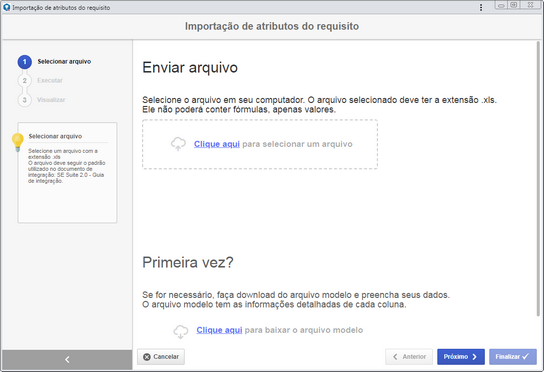
Note que a planilha deve ser exportada no mesmo idioma que será importada no SE Suite. Por exemplo, se a planilha for exportada com o idioma do SE Suite em inglês, e for importada com o idioma do SE Suite em português, o sistema não validará ela.
|
Utilize o botão Próximo, na parte inferior do assistente, para acessar a próxima etapa da qual se encontra.
Executar
Nesta etapa serão listados os dados preenchidos no arquivo selecionado na etapa anterior. Se houver algum erro nas informações, retorne à importação para a etapa anterior, corrija o arquivo Excel e o importe novamente. Utilize o botão  da barra de ferramentas lateral para excluir o elemento selecionado da listagem. Com isso, ele não será importado. da barra de ferramentas lateral para excluir o elemento selecionado da listagem. Com isso, ele não será importado.
Se todos os dados listados nesta etapa estiverem corretos, basta clicar em "Próximo".
Visualizar
Nesta etapa serão listados os dados do mapeamento que foi importado. Caso algum problema tenha ocorrido, a coluna "Descrição do erro" informa o erro. Neste caso, a correção deverá ser feita no arquivo Excel e o mesmo deverá ser importado novamente.
Clique em "Finalizar" para encerrar a importação.
▪Utilize o botão Anterior na parte inferior da tela para retornar a uma etapa anterior da importação e realizar as edições necessárias. ▪Utilize o botão Cancelar na parte inferior da tela para sair do assistente de importação. Note que todos os dados informados até o momento atual serão perdidos. Para realizar esta operação efetivamente, é necessário confirmar a pergunta feita pelo sistema. |
|





